Wix SEO チェックリスト:場所を確認・更新する
2分
この記事内
- SEO チェックリストで設定した場所を確認する
- SEO チェックリストで設定した場所を更新する
SEO チェックリストを設定する際、ビジネスが実際の場所で顧客にサービスを提供している場合は、地域を追加するよう求められます。これにより、検索結果でサイトを見つけてもらうことができます。
ビジネスの場所が変更された場合は、SEO ダッシュボードから更新することができます。
SEO チェックリストで設定した場所を確認する
SEO チェックリストの場所は、最初にチェックリストを設定したときに入力した場所です。
チェックリスト上部にあるキーワード横の「詳細を編集」アイコン  をクリックすると、場所を確認することができます。ここでは、サイトに記載された地域と一致するように場所を編集することもできます。
をクリックすると、場所を確認することができます。ここでは、サイトに記載された地域と一致するように場所を編集することもできます。
 をクリックすると、場所を確認することができます。ここでは、サイトに記載された地域と一致するように場所を編集することもできます。
をクリックすると、場所を確認することができます。ここでは、サイトに記載された地域と一致するように場所を編集することもできます。
SEO チェックリストで設定した場所を更新する
SEO チェックリストの場所は、変更が必要な場合はいつでも更新できます。たとえば、ビジネス所在地が変更され、サイトのコンテンツで更新した場合、それに合わせてチェックリスト内の場所を更新することができます。
レポートで設定した場所がサイトのコンテンツ内の地域と一致しない場合は、サイトで場所が入力されていない旨のメッセージが表示されます。サイト上の地域と一致するようにチェックリスト内の場所を更新してください。
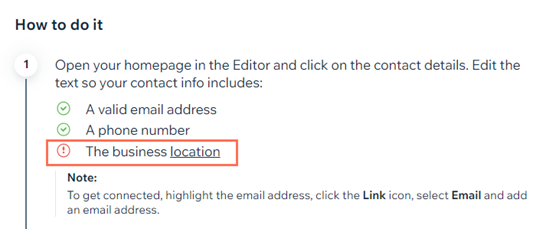
場所を更新する方法:
- サイトダッシュボードからSEOレポートにアクセスします。
- 「キーワード」の横にある「詳細を編集」アイコン
 をクリックします。
をクリックします。 - (オプション)チェックリスト作成時に選択しなかった場合、「私は、実際の住所、または地元のサービス提供地域から顧客にサービスを提供しています」を選択します。
- 「場所」下にサイトのコンテンツに記載された地域をそのまま入力します。
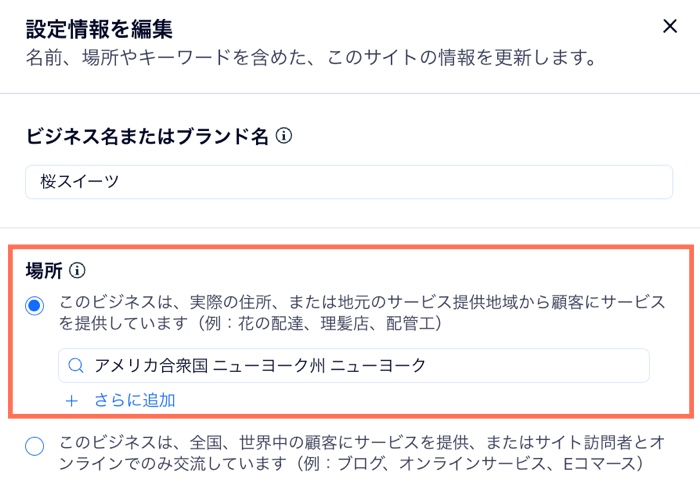
- 「保存」をクリックします。
注意:
無店舗ビジネスの場合、海外で事業を展開している場合、または特定の場所に関連付けたくない場合は、SEO チェックリストの設定で場所を削除できます。これにより、レポートで場所の追加を促すメッセージが表示されなくなります。
ヒント:
SEO 初心者向けヒントについての Wix ブログ記事はこちらをご覧ください。

